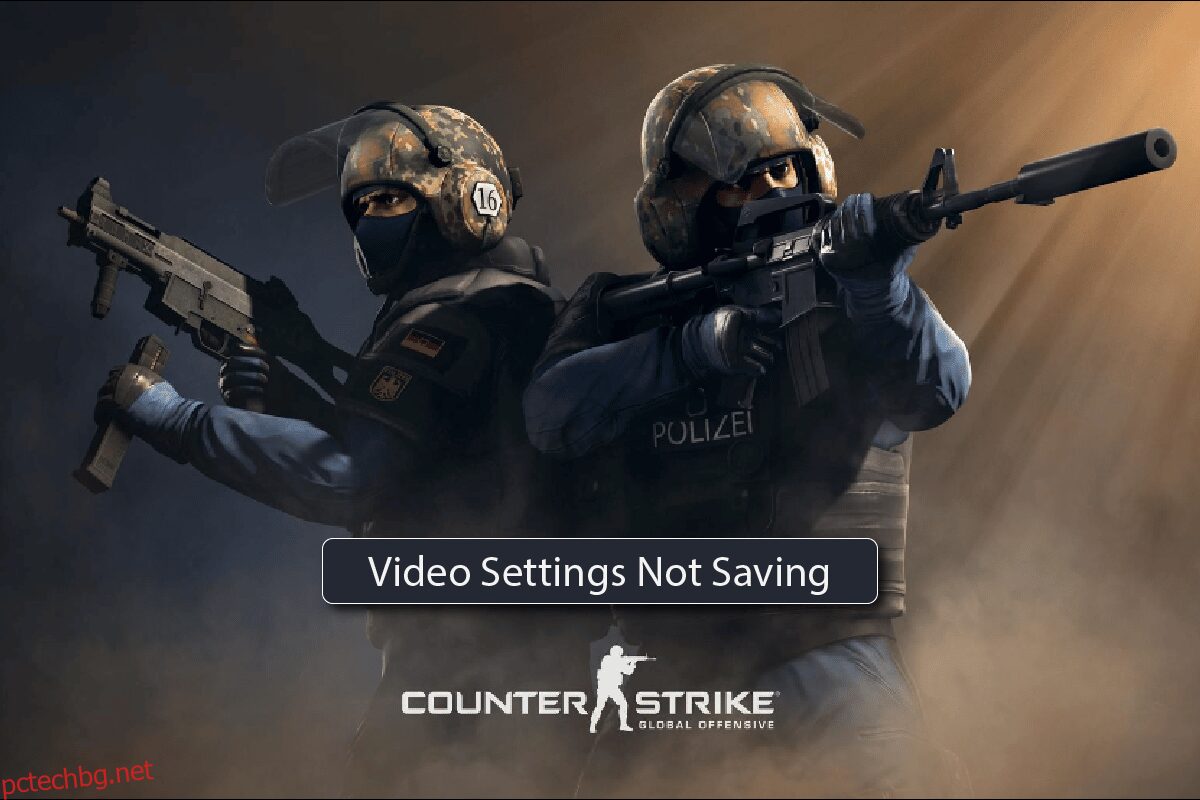Counter-Strike: Global Offensive, онлайн игра със стрелба от първо лице, е всичко за работа в екип, игра с оръжие и стратегия. Играта може да се играе на Windows PC, OS X, Xbox 360 и PlayStation 3. Тъй като е най-новата версия от серията Counter-Strike, тя има много нови функции, включително валутна система в играта, която се възнаграждава на играчите, когато спечелят кръгове, убивайте врагове и използвайте специфични оръжия. Също така, графиките в играта я правят по-приятна и пристрастяваща. Като цяло, CS GO е вълнуваща игра, създадена за играчи, които обичат да прекарват времето си изпълнено с екшън. Докато играете CS GO, можете да променяте видео настройките в играта, които включват светкавици, сенки и други подобни функции, които са изключително полезни за удобното гледане на екрана. Тези видео настройки обаче понякога могат да бъдат трудни за промяна. Видео настройките, които не запазват CS GO, са често срещан проблем, за който се съобщава от много геймъри. Ако сте някой, който се сблъсква със същия проблем, следвайте внимателно нашето ръководство и се запознайте с множество методи, които могат да ви помогнат да коригирате видео настройките, които не се запазват.
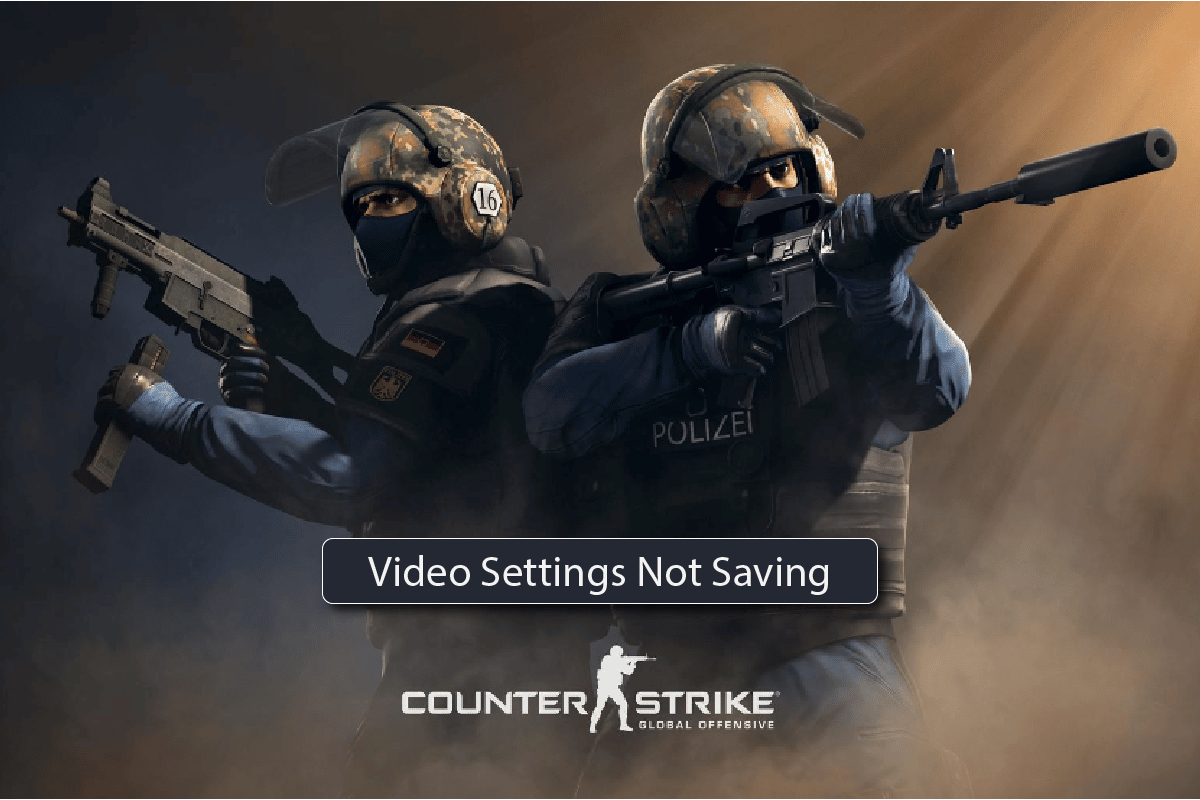
Съдържание
Как да поправите грешката, че видео настройките на CS GO не се запазват
Обикновено потребителите съобщават за проблем с видео настройките, които не се запазват, докато намаляват визуалните настройки, които се максимизират отново след рестартиране. Също така проблемът е възникнал при промяна на настройките от автоматични. Следователно се предполага, че проблемът е в свойствата на видео настройките на CS GO. Освен това инсталационният файл на играта може да бъде повреден и затова се препоръчва преинсталиране, за да се отървете от този проблем.
Въпреки че този проблем е доста често срещан, той може лесно да бъде коригиран с помощта на някои от методите за отстраняване на неизправности, които са дадени по-долу, така че маркирайте тези поправки и намерете подходящ за вас:
Метод 1: Промяна на свойствата на видео настройките
Промяната на свойствата на видео настройките на Counter-Strike е ефективен начин за преодоляване на споменатия проблем. Така че следвайте стъпките по-долу, за да промените тези настройки:
1. Натиснете едновременно клавишите Windows + E, за да отворите File Explorer.
2. Сега преминете към следния път.
C:Program Files (x86)Steamuserdata278162900730localcfg
Забележка: Пътят на местоположението може да се различава в зависимост от това къде сте инсталирали приложението Steam на вашия компютър.

3. След това щракнете с десния бутон върху video.txt и изберете Свойства от менюто.
4. Сега премахнете отметката от квадратчето Само за четене и щракнете върху OK.
Метод 2: Презаредете HUD
Следващият метод, който помага да разрешите видео настройките, които не запазват CS GO, е да презаредите HUD. HUD е хедс-ъп дисплей, който се използва в игрите, за да предостави информация на играча, без да нарушава изгледа на играта. Презареждането му е доста полезно за играчи, на които често им е трудно да променят видео настройките. Можете да следвате стъпките по-долу, за да презаредите успешно HUD с помощта на команда:
1. Отидете на Настройки на играта, щракнете върху Игра и активирайте конзолата за разработчици (-) на ДА.

2. Сега конзолата за програмисти е отворена. Можете да въведете вашата команда и да щракнете върху Изпрати.

3. Изпълнете командата hud_reloadscheme, за да презаредите HUD, като приложите всички команди към персонализирани промени.
4. И изпълнете командата cl_reload_hud, за да отмените всички промени в CS GO HUD и да се върнете към настройките по подразбиране.
Метод 3: Проверете целостта на файловете на играта (в Steam)
Потребителите на Steam могат да се сблъскат с проблеми с онлайн игрите. Изтеглянето на повредени файлове на играта може да попречи на функциите на играта и понякога да блокира напълно стартирането на играта. В този случай проблемът може да възникне под формата на видео настройки на CS GO, които не се запазват, следователно трябва да проверите целостта на тези файлове на играта в Steam. Ако не знаете как, тогава нашето ръководство, Как да проверите целостта на файловете на играта в Steam, може да ви помогне с това.

Метод 4: Преинсталирайте CS GO
Последната опция, която остава в случай, че видео настройките не запазват CS GO, ако никой друг метод не е от полза, е да деинсталирате и след това да инсталирате отново CS GO. Следвайте стъпките по-долу, за да преинсталирате играта:
1. Натиснете клавиша Windows, въведете Steam и щракнете върху Отваряне.

2. Отидете на БИБЛИОТЕКА меню от началната му страница.

3. Намерете играта CS GO и щракнете с десния бутон върху нея и изберете опцията Деинсталиране.
4. Отново щракнете върху Деинсталиране, за да потвърдите и затворете приложението Steam след деинсталиране на играта.

5. Сега стартирайте File Explorer.

6. Навигирайте до пътя на местоположението, даден по-долу.
C:Program Files (x86) Steamsteamappscommon

7. Изберете папката с играта Counter Strike и натиснете клавиша Delete, за да я премахнете, след което рестартирайте компютъра.
8. Сега стартирайте приложението Steam и потърсете CS GO и изберете играта, както е подчертано на снимката по-долу.

9. Тук щракнете върху опцията Игра, за да изтеглите играта.

10. Накрая изберете място за инсталиране и щракнете върху бутона Next >, за да инсталирате играта.

Метод 5: Свържете се с поддръжката на CS GO Steam
Ако нито един от горните методи не коригира проблема с незаписването на видео настройките на CS GO, тогава можете да отидете на страницата за поддръжка на CS GO Steam и да въведете проблема си, за да намерите решенията.
1. Посетете Страница за поддръжка на CS GO Steam от вашия браузър.
2. Кликнете върху Вход за по-персонализирани опции.

3. Въведете вашите идентификационни данни за вход.
4. Сега опишете проблема си по подробен начин.
Често задавани въпроси (ЧЗВ)
Q1. Къде мога да намеря запазените настройки на CS GO?
Отг. За да отворите запазените настройки на CS GO, навигирайте до дадения път на местоположение.
C:Program Files (x86)SteamsteamappscommonCounter-Strike Global Offensivecsgocfg
Q2. Как мога да променя видео настройките в CS GO?
Отг. Можете да промените видео настройките в CS GO, като отворите секцията Properties на играта в Steam Library. След като отворите Properties, отворете Launch Option и там можете да промените настройките.
Q3. Защо не мога да запазя настройките си за CS GO?
Отг. Ако не можете да запазите настройките на CS GO, опитайте да посочите местоположение, за да го направите. Също така можете да опитате да презаредите Head-Up дисплея (HDU), за да коригирате този проблем.
Q4. Какви видео настройки трябва да се направят в CS GO?
Отг. В CS GO можете да опитате да промените разделителната способност, пропорциите, честотата на опресняване и режима на мащабиране.
Q5. Коя резолюция се препоръчва за CS GO?
Отг. За да изпитате най-добрия CS GO, препоръчителната разделителна способност е 1280×60 със съотношение на страните 4:3.
***
Смята се, че промяната на няколко видео настройки като резолюция и честота на опресняване подобрява визуалното изживяване, докато играете играта. Сблъскването с проблеми при прилагането на промени в тези настройки само по себе си е обезсърчително изживяване и затова се надяваме, че нашият документ може да ви помогне с видео настройките на CS GO, които не се запазват в подробна структура. Моля, оставете вашите запитвания или предложения, ако има такива, в секцията за коментари по-долу.